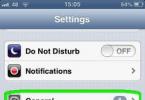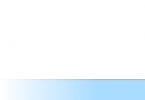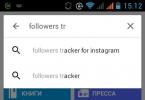หากต้องการคัดลอกคอนเทนเนอร์คีย์:
หากไม่มีสื่อที่จำเป็น:

สำคัญ! หากต้องการใช้สื่อคีย์ที่สร้างขึ้น ให้ติดตั้งใบรับรองใหม่จากคอนเทนเนอร์ที่คัดลอก:
- เปิดเมนู "เริ่ม" - "แผงควบคุม" - "CryptoPro CSP" - "เครื่องมือ" - "ดูใบรับรองในคอนเทนเนอร์"
- คลิก "เรียกดู" เลือกคอนเทนเนอร์ที่ต้องการคลิก "ตกลง" และ "ถัดไป"
- คลิกติดตั้ง
- เมื่อถูกถามเกี่ยวกับการเปลี่ยนใบรับรอง โปรดตอบในเชิงยืนยัน
- คลิก "เสร็จสิ้น" และ "ตกลง"
ขณะนี้ใบรับรองที่ติดตั้งถูกผูกไว้กับคอนเทนเนอร์ที่ติดตั้งไว้
วิดีโอคำแนะนำในการสร้างสำเนาคอนเทนเนอร์คีย์
Taxcom.ru
วิธีคัดลอกลายเซ็นดิจิทัลไปยังแฟลชไดรฟ์
การคัดลอกลายเซ็นอิเล็กทรอนิกส์จาก Rutoken หรือสื่ออื่น ๆ ไปยังแฟลชไดรฟ์ USB อาจจำเป็นเพื่อความปลอดภัยของลายเซ็น เพื่อความสะดวกในการใช้งาน หรือเพื่อถ่ายโอนสำเนาไปยังบุคคลที่ได้รับอนุญาต
การคัดลอกลายเซ็นดิจิทัลจากสื่อที่มีการป้องกันดำเนินการโดยใช้โปรแกรม CryptoPRO CSP (เวอร์ชันปัจจุบัน 3.9)
เราจะต้อง:
การคัดลอกลายเซ็นดิจิทัลจาก Rutoken ไปยังแฟลชไดรฟ์
1. เราใส่สื่อที่มีลายเซ็นอิเล็กทรอนิกส์ (Rutoken) และแฟลชไดรฟ์ลงในคอมพิวเตอร์ในเวลาเดียวกัน
2. เปิดโปรแกรม CryptoPRO CSP (รูปภาพทั้งหมดในคำแนะนำสามารถคลิกได้)

3. เปิดแท็บบริการ

4. คลิกปุ่มคัดลอก...

5. ในหน้าต่างที่เปิดขึ้น ให้คลิกปุ่ม เรียกดู...
6. ในหน้าต่างที่เปิดขึ้น ให้คลิกที่ใบรับรองของเรา (คีย์ลายเซ็นดิจิทัล)


9. ป้อนชื่อของสำเนาใหม่ของลายเซ็นดิจิทัล เช่น - myetsp(copy)

10. คลิก เสร็จสิ้น
11. ในหน้าต่างที่เปิดขึ้นให้คลิกที่แฟลชไดรฟ์ของเรา

12. คลิกตกลง
13. ป้อนรหัสผ่านใหม่สำหรับสำเนา เช่น 12345678 เดียวกันทั้งสองบรรทัด

14. คลิกตกลง
หลังจากนั้นหน้าต่างจะปิดลงและโฟลเดอร์ที่มีชื่อคล้ายกับ myetspoc.000 ควรปรากฏบนแฟลชไดรฟ์ - นี่คือสำเนาของลายเซ็นดิจิทัลของเรา ขณะนี้ไฟล์นี้สามารถคัดลอกไปยังสื่อได้ไม่จำกัดจำนวนหรือส่งทางอีเมลหากจำเป็น
โปรดใช้ความระมัดระวังและเอาใจใส่ ลายเซ็นดิจิทัลแบบอิเล็กทรอนิกส์นั้นคล้ายคลึงกับลายเซ็นและตราประทับที่เขียนด้วยลายมือของคุณ!
คุณสามารถตั้งค่าสถานที่ทำงานสำหรับทำงานกับลายเซ็นดิจิทัลบนแพลตฟอร์มการซื้อขายได้ฟรีในโหมดอัตโนมัติ รายละเอียดเพิ่มเติมที่ลิงค์: การตั้งค่าลายเซ็นดิจิทัลอัตโนมัติ
good-tender.ru
วิธีคัดลอกใบรับรองในโปรแกรม CryptoPro
โพสใหม่ผมจะเน้นไปที่โปรแกรม Crypto Pro ดูจะไม่มีอะไรซับซ้อนแต่ก็มีปัญหากับซอฟต์แวร์ตัวนี้ตลอดเวลาเพราะผมต้องจัดการปีละครั้งหรือสองครั้งหรือเพราะว่าซอฟต์แวร์เป็นแบบนี้ แต่โดยทั่วไปแล้ว ฉันตัดสินใจที่จะเตือนตัวเองและเพื่อคุณ
ภารกิจ: ให้การเข้าถึงโปรแกรม Kontur Extern บนเครื่องสองเครื่อง โอเค มาเริ่มกันเลย
สิ่งที่เรามี: หนึ่งคีย์ที่ใช้งานได้อยู่แล้วบนการ์ด SD
สิ่งที่คุณต้องการ: เราต้องการการ์ด SD สามารถอัปโหลดแฟลชไดรฟ์ USB ไปยังรีจิสทรีได้หรือคุณสามารถใช้ RUtoken ที่เรียกว่า ฉันจะติดตั้งบน RUtoken และคุณสามารถใช้ตัวเลือกใดก็ได้
ใช่ เป็นเพียงข้อความเล็กๆ น้อยๆ หากคุณมีคอมพิวเตอร์โดเมน ควรทำทั้งหมดนี้ภายใต้บัญชีผู้ดูแลระบบ
เรามาเริ่มกันเลย
ค้นหาโปรแกรมในเมนูเริ่มหรือแผงควบคุม
มาเปิดโปรแกรมกันเถอะ

ไปที่แท็บเครื่องมือแล้วคลิกปุ่มคัดลอก

จากนั้นคลิกปุ่มเรียกดูและเลือกคีย์ที่เราต้องการคัดลอก ฉันมีมันในรูปแบบ Description เลือกและคลิกถัดไป

คุณจะต้องป้อนรหัสผ่านจำนวน 8 ตัวอักษรใดก็ได้ ป้อนรหัสผ่านและคลิกถัดไป

ในหน้าต่างถัดไป เราต้องตั้งชื่อคอนเทนเนอร์ (ฉันใช้อันที่สะดวกสำหรับฉันเสมอ เรามี 2 องค์กรและฉันใช้เครื่องหมายชื่อ -01 และ 02 คุณยังสามารถใช้ TIN ขององค์กรเพื่อแยกได้ .) จากนั้นคลิกปุ่ม เสร็จสิ้น
ที่นี่คุณจะต้องป้อนรหัสผ่านสำหรับคอนเทนเนอร์ใหม่อีกครั้ง สร้างรหัสผ่านเดียวกันแล้วคลิกตกลง

ในกล่องโต้ตอบถัดไป คุณต้องเลือกสื่อที่จะคัดลอกคอนเทนเนอร์ของเรา ฉันเลือก RUtoken และคุณต้องเลือกสื่อที่คุณจะติดตั้งคอนเทนเนอร์
โดยพื้นฐานแล้ว คีย์ถูกคัดลอกแล้ว สิ่งที่เหลืออยู่คือการติดตั้งให้กับผู้ใช้เฉพาะ

มีสองตัวเลือกที่นี่:
ตัวเลือกที่ 1.
ไปที่ CryptoPro อีกครั้ง เปิดแท็บบริการแล้วคลิกปุ่มดูใบรับรองในคอนเทนเนอร์

ในกล่องโต้ตอบที่เปิดขึ้น ให้เปิดคอนเทนเนอร์ที่เราต้องการแล้วคลิกตกลง จากนั้นคลิกปุ่มถัดไป

ในหน้าต่างถัดไป คลิกปุ่มติดตั้ง หากไม่มี ให้คลิกปุ่มคุณสมบัติ

ในหน้าต่างที่เปิดขึ้น ให้คลิกปุ่มติดตั้งใบรับรอง ตัวช่วยสร้างการนำเข้าใบรับรองจะเปิดขึ้นในตำแหน่งที่คุณต้องคลิกถัดไป

ในหน้าต่างที่เปิดขึ้นคุณจะต้องทิ้งทุกอย่างไว้ตามเดิมแล้วคลิกถัดไป
หากติดตั้งใบรับรองสำเร็จแล้ว คุณจะเห็นกล่องโต้ตอบต่อไปนี้
ตัวเลือกที่ 2
การติดตั้งผ่านเมนูติดตั้งใบรับรองส่วนบุคคล
ในการติดตั้งใบรับรอง เราจำเป็นต้องมีไฟล์ใบรับรองเอง (ไฟล์ที่มีนามสกุล .cer) ซึ่งอยู่ในสื่อที่เราคัดลอกไว้ ในกรณีของฉันคือ rutokin
เปิด CryptoPro อีกครั้ง ไปที่แท็บบริการ แล้วคลิกปุ่มติดตั้งใบรับรองส่วนบุคคล

ในหน้าต่างที่เปิดขึ้น ให้ค้นหาใบรับรองนี้โดยคลิกที่ปุ่มเรียกดู
ในกล่องโต้ตอบถัดไป ทำเครื่องหมายในช่องถัดจาก ค้นหาคอนเทนเนอร์โดยอัตโนมัติ หลังจากนั้นโปรแกรมจะค้นหาคอนเทนเนอร์ที่คุณต้องการโดยอัตโนมัติ จากนั้นคลิกถัดไป

จากนั้นหน้าต่างอาจปรากฏขึ้นเพื่อขอให้คุณเลือกตำแหน่งที่เก็บข้อมูลสำหรับใบรับรอง คุณต้องเลือกส่วนบุคคลแล้วคลิกตกลง
จากนั้นกล่องโต้ตอบอาจปรากฏขึ้นในตำแหน่งที่คุณต้องคลิกใช่
จากนั้นรอข้อความแจ้งว่าการติดตั้งสำเร็จ
จากนั้นคุณจะต้องถอดอุปกรณ์ของคุณออกซึ่งคอนเทนเนอร์ที่มีคีย์อ้างอิงอยู่และใส่กลับเข้าไปใหม่ หลังจากพบอุปกรณ์แล้ว คุณก็สามารถลองได้
หากคุณมีคำถามใดๆ เนื่องจากอาจมีการเปลี่ยนแปลงต่างๆ ใน CryptoPro เวอร์ชันต่างๆ โปรดแสดงความคิดเห็นของคุณ เรายินดีที่จะช่วยเหลือคุณเสมอ
nn-lab.ru
วิธีคัดลอกใบรับรองไปยัง CryptoPro CSP - โปรแกรมและแอปพลิเคชัน
โปรแกรมและแอพพลิเคชั่นบางครั้งสถานการณ์เกิดขึ้นเมื่อคุณต้องติดตั้งใบรับรองด้วยคีย์บนคอมพิวเตอร์เครื่องอื่นหรือทำสำเนาสำรองไว้ เมื่อทำงานกับแฟลชไดรฟ์ USB คุณสามารถสร้างสำเนาคีย์ส่วนตัวที่ใช้งานได้โดยใช้เครื่องมือ Windows ที่มีอยู่ เงื่อนไขหลักคือคุณติดตั้ง CryptoPro CSP 3.0 แล้ว
จากนั้นคุณต้องปฏิบัติตามคำแนะนำที่เสนอทีละขั้นตอน แต่ควรจำไว้ว่าการคัดลอกสามารถทำได้ผ่านเครื่องมือป้องกันข้อมูลการเข้ารหัสเท่านั้น (เครื่องมือป้องกันข้อมูลการเข้ารหัส) มิฉะนั้นหากคุณคัดลอกผ่าน Explorer คุณจะ จะไม่สามารถเรียกใช้คีย์บนคอมพิวเตอร์เครื่องอื่นได้
คำแนะนำในการคัดลอกใบรับรองผ่าน CryptoPro CSP
1. คลิกที่ทางลัด CryptoPro CSP 3.0 หรือเปิดผ่าน Start - Control Panel
2. ในหน้าต่างระบบ ไปที่แท็บ "อุปกรณ์" และกำหนดค่าเครื่องอ่านโดยเลือกจากรายการเครื่องอ่านที่ติดตั้ง จากนั้นเลือก "เพิ่ม" ใช้ "ไดรฟ์แบบถอดได้ทั้งหมด" และ "รีจิสทรี" หากไม่อยู่ในรายการ
4. ในหน้าต่างถัดไปที่เปิดขึ้น ให้รันคำสั่ง “Browse” เพื่อป้อนชื่อในช่องว่าง เมื่อเลือกชื่อ ขั้นแรกให้ยืนยันการดำเนินการ จากนั้นคลิกที่ปุ่ม "ถัดไป" ในบางกรณี เมื่อทำงานกับโทเค็นรูท คุณอาจต้องป้อนรหัสผ่าน (รหัส PIN) - ป้อนลำดับ 12345678
5. ตั้งชื่อคอนเทนเนอร์ที่คัดลอกข้อมูล รูปแบบแป้นพิมพ์อาจเป็นภาษารัสเซียหรือละตินก็ได้ อนุญาตให้เว้นวรรคในชื่อด้วย หลังจากกำหนดชื่อแล้ว คลิก "เสร็จสิ้น"
6. จากนั้นระบบจะขอให้คุณใส่สื่อคีย์เปล่าที่จะใช้คัดลอกคอนเทนเนอร์ ทำสิ่งนี้แล้วคลิก "ตกลง"
7. คุณสามารถตั้งรหัสผ่านสำหรับสำเนาที่สร้างขึ้นได้ - นี่เป็นขั้นตอนเสริม ดังนั้นคุณเพียงแค่คลิก "ตกลง" และปล่อยให้ฟิลด์ว่างไว้ หากมีการคัดลอกไปยังโทเค็นรูท คุณจะต้องป้อนชุดความปลอดภัยมาตรฐานอีกครั้ง - 12345678
กระบวนการคัดลอกจะเสร็จสิ้นเมื่อระบบกลับสู่แท็บ “บริการ” บนหน้าจอ
tdblog.ru
จะคัดลอกคอนเทนเนอร์คีย์ส่วนตัวใน CryptoPro ได้อย่างไร
การคัดลอกคอนเทนเนอร์คีย์ส่วนตัวเป็นการดำเนินการที่จำเป็นเมื่อติดตั้ง SBS ใหม่บนคอมพิวเตอร์เครื่องอื่น คุณยังสามารถคัดลอกใบรับรองได้หากต้องการสร้างคีย์ลายเซ็นดิจิทัลสำรอง
การคัดลอกคอนเทนเนอร์คีย์ส่วนตัวไปยังแฟลชไดรฟ์ ฟล็อปปี้ดิสก์ หรือโทเค็นเป็นกระบวนการที่ค่อนข้างซับซ้อน เพื่อหลีกเลี่ยงข้อผิดพลาด สิ่งสำคัญคือต้องปฏิบัติตามคำแนะนำของเราอย่างเคร่งครัด
CryptoPro: การคัดลอกใบรับรอง
ขั้นตอนที่ 1. การเปิดโปรแกรม CryptoPro
หากต้องการเปิดโปรแกรมให้ทำตามเส้นทางนี้:
คลิกเมนู Start จากนั้นไปที่โปรแกรม ⇒ CryptoPro ⇒ CryptoPro CSP แล้วเปิดแท็บเครื่องมือ
ในหน้าต่างเครื่องมือที่เปิดอยู่ ให้คลิกปุ่มคัดลอกคอนเทนเนอร์
ขั้นตอนที่ 2: คัดลอกคอนเทนเนอร์คีย์ส่วนตัว
หลังจากคลิกปุ่ม Copy Container ระบบจะแสดงหน้าต่าง Copy Private Key Container
ในหน้าต่างที่เปิดอยู่ คุณต้องกรอกข้อมูลในช่องชื่อคอนเทนเนอร์คีย์
ขั้นตอนที่ 3 เข้าสู่คอนเทนเนอร์คีย์
มี 3 วิธีในการกรอกข้อมูลในช่องชื่อคอนเทนเนอร์หลัก:
ป้อนข้อมูลด้วยตนเอง
เลือกจากรายการโดยคลิกปุ่มเรียกดู
ค้นหาตามใบรับรองลายเซ็นดิจิทัล
นอกจากการกรอกฟิลด์ชื่อคอนเทนเนอร์คีย์แล้ว คุณต้องกรอกตัวเลือกการค้นหาที่เหลือ:
- ชื่อที่ป้อนจะระบุคอนเทนเนอร์คีย์ - สวิตช์ถูกตั้งค่าเป็นผู้ใช้หรือคอมพิวเตอร์ ขึ้นอยู่กับที่เก็บคอนเทนเนอร์นั้นอยู่
- เลือก CSP เพื่อค้นหาคีย์คอนเทนเนอร์ - เลือกผู้ให้บริการ crypto ที่จำเป็น (CSP) จากรายการที่ให้ไว้
เมื่อกรอกข้อมูลทุกช่องแล้ว คลิกถัดไป
หากมีการตั้งรหัสผ่านสำหรับการเข้าถึงคีย์ส่วนตัวระบบจะขอให้คุณป้อนรหัสผ่าน ป้อนรหัสผ่านของคุณแล้วคลิกตกลง
ขั้นตอนที่ 4 การเข้าสู่คอนเทนเนอร์คีย์ใหม่
ระบบจะแสดงหน้าต่าง Copy Private Key Container อีกครั้ง ซึ่งคุณต้องป้อนชื่อของคอนเทนเนอร์คีย์ใหม่ และเลือกปุ่มตัวเลือก Entered name ตั้งค่าคอนเทนเนอร์คีย์เป็นตำแหน่งผู้ใช้หรือคอมพิวเตอร์ ขึ้นอยู่กับพื้นที่เก็บข้อมูลที่คุณต้องการ เพื่อวางภาชนะที่คัดลอกไว้
คลิกที่ภาพเพื่อขยาย
หลังจากเข้าไปแล้วให้คลิกเสร็จสิ้น
ขั้นตอนที่ 5: เลือกสื่อสำหรับคอนเทนเนอร์ที่คัดลอก
หน้าต่างจะปรากฏขึ้นบนหน้าจอซึ่งคุณต้องเลือกสื่อสำหรับคอนเทนเนอร์ที่คัดลอก
หากต้องการดำเนินการใดๆ กับลายเซ็นดิจิทัล ให้คัดลอกลายเซ็นดิจิทัล ลบหรือติดตั้ง คุณต้องติดตั้งโปรแกรม CryptoPro บนคอมพิวเตอร์ของคุณ
- หากต้องการคัดลอกลายเซ็นดิจิทัล คุณต้องไปที่ Start-All Programs-CryptoPro และเรียกใช้ไฟล์ CryptoPro CSP
- จากนั้นไปที่แท็บบริการ

- คลิกที่ปุ่ม "เรียกดู"

- เลือกคอนเทนเนอร์ที่ต้องการแล้วคลิก "ตกลง"

บันทึก:
ในภาพด้านบน คุณสามารถเห็นการมีอยู่ของสองคอลัมน์: ทางด้านซ้ายคือคอลัมน์ “Reader” และทางด้านขวาคือคอลัมน์ “ชื่อคอนเทนเนอร์” ข้อมูลนี้จะช่วยคุณตัดสินใจว่าจะคัดลอกลายเซ็นดิจิทัลใด
คำจารึก "ลงทะเบียน" ในคอลัมน์เครื่องอ่านหมายความว่าลายเซ็นดิจิทัลนั้นอยู่ในคอมพิวเตอร์ มิฉะนั้น ลายเซ็นดิจิทัลจะอยู่บนสื่อบางชนิด (แฟลชไดรฟ์ ฟล็อปปี้ดิสก์ หรือสื่อที่ปลอดภัย) ในกรณีที่แสดงในภาพ มีลายเซ็นดิจิทัลสามลายเซ็นที่บันทึกไว้ในคอมพิวเตอร์ และลายเซ็นหนึ่งรายการที่บันทึกไว้ใน Rutoken
คุณสามารถทำความเข้าใจได้ว่าใบรับรองใดที่คุณต้องคัดลอกโดยดูที่ "ชื่อคอนเทนเนอร์" “ชื่อคอนเทนเนอร์” ประกอบด้วยหมายเลขซีเรียล วันที่ออกใบรับรอง และชื่อขององค์กร
ในกรณีที่เรากำลังพิจารณา เราจะเลือกลายเซ็นดิจิทัลที่อยู่ในสื่อ Rutoken ที่มีการป้องกัน
- เลือกและคัดลอกชื่อคอนเทนเนอร์ คลิก "ถัดไป"

- วางชื่อคอนเทนเนอร์ที่คัดลอกไว้ในขั้นตอนที่ 5 ลงในช่อง "ชื่อคอนเทนเนอร์คีย์" เพิ่มอักขระหรือเว้นวรรคสองสามตัว แล้วคลิกปุ่ม "เสร็จสิ้น"

- ต่อไปเราต้องเลือกตำแหน่งที่เราต้องการคัดลอกลายเซ็นดิจิทัล นี่อาจเป็นคอมพิวเตอร์ แฟลชไดรฟ์ หรือสื่อที่ปลอดภัย และคลิกตกลง

บันทึก:
ในกรณีที่เรากำลังพิจารณา เราจะคัดลอกลายเซ็นดิจิทัลไปยังแฟลชไดรฟ์โดยเลือกชื่อในรายการอุปกรณ์ หากคุณต้องการคัดลอกลายเซ็นดิจิทัลไปยังคอมพิวเตอร์ คุณควรเลือก "ลงทะเบียน" จากรายการอุปกรณ์
- ต่อไประบบจะขอให้คุณสร้างรหัสผ่านสำหรับคอนเทนเนอร์ หากคุณไม่ต้องการสร้างรหัสผ่าน ให้เว้นช่องว่างไว้ดังที่แสดงในภาพ และเพียงคลิก "ตกลง"

เสร็จสิ้นการคัดลอกลายเซ็นดิจิทัล
หากคุณใช้ฟล็อปปี้ดิสก์หรือแฟลชไดรฟ์ในการทำงาน การคัดลอกสามารถทำได้โดยใช้ Windows (วิธีนี้เหมาะสำหรับ CryptoPro CSP เวอร์ชันไม่ต่ำกว่า 3.0) โฟลเดอร์ที่มีคีย์ส่วนตัว (และไฟล์ใบรับรอง - คีย์สาธารณะ (ถ้ามี) จะต้องอยู่ในรูทของฟล็อปปี้ดิสก์ (แฟลชไดรฟ์) ไม่แนะนำให้เปลี่ยนชื่อโฟลเดอร์เมื่อทำการคัดลอก โฟลเดอร์คีย์ส่วนตัวควรมี 6 ไฟล์ที่มีนามสกุล .key
ตัวอย่างของคีย์ส่วนตัวคือโฟลเดอร์ที่มีไฟล์หกไฟล์ และคีย์สาธารณะคือไฟล์ที่มีนามสกุล .cer

กุญแจส่วนตัว กุญแจสาธารณะ
ตามกฎแล้ว คีย์ส่วนตัวจะมีคีย์สาธารณะ (ไฟล์ header.key ในกรณีนี้จะมีน้ำหนักมากกว่า 1 KB) ในกรณีนี้ ไม่จำเป็นต้องคัดลอกกุญแจสาธารณะ
การคัดลอกคอนเทนเนอร์สามารถทำได้โดยใช้ CryptoPro CSP โดยคุณต้องทำตามขั้นตอนเหล่านี้:
1. เลือก เริ่ม / แผงควบคุม / CryptoPro CSP.
2. ไปที่แท็บ บริการและคลิกที่ปุ่ม คัดลอกคอนเทนเนอร์(ดูรูปที่ 1)

ข้าว. 1. หน้าต่าง “คุณสมบัติ CryptoPro CSP”
3. ในหน้าต่าง การคัดลอกคอนเทนเนอร์คีย์ส่วนตัวกดปุ่ม ทบทวน(ดูรูปที่ 2)

ข้าว. 2. การคัดลอกคอนเทนเนอร์คีย์ส่วนตัว
4. เลือกคอนเทนเนอร์จากรายการ คลิกที่ปุ่ม ตกลง, แล้ว ไกลออกไป(ดูรูปที่ 3)

ข้าว. 3. การเลือกคอนเทนเนอร์
หากทำการคัดลอกจากโทเค็นรูท หน้าต่างป้อนรหัสพินจะปรากฏขึ้นซึ่งคุณควรระบุรหัสพินมาตรฐาน - 12345678 .

ข้าว. 4. ชื่อคอนเทนเนอร์คีย์
6. ในหน้าต่าง ใส่สื่อคีย์เปล่าคุณต้องเลือกสื่อที่จะวางคอนเทนเนอร์ใหม่ (ดูรูปที่ 5)

ข้าว. 5. การเลือกสื่อคีย์ว่าง
7. คุณจะได้รับแจ้งให้ตั้งรหัสผ่านสำหรับคอนเทนเนอร์ใหม่ การตั้งรหัสผ่านเป็นทางเลือก คุณสามารถเว้นว่างไว้และคลิกที่ปุ่มได้ ตกลง(ดูรูปที่ 6)

ข้าว. 6. การตั้งรหัสผ่านสำหรับคอนเทนเนอร์
เมื่อคัดลอกไปยังสมาร์ทการ์ด ruTokenข้อความจะมีเสียงแตกต่างออกไป (ดูรูปที่ 7) คุณต้องระบุรหัสพินมาตรฐาน - 12345678 .

ข้าว. 7. รหัสพินสำหรับคอนเทนเนอร์
โปรดทราบ: หากคุณทำรหัสผ่าน/รหัส PIN หาย การใช้คอนเทนเนอร์จะเป็นไปไม่ได้
8. หลังจากคัดลอกเสร็จสิ้น ระบบจะกลับเข้าสู่แท็บ บริการในหน้าต่าง CryptoPro CSP. การคัดลอกเสร็จสมบูรณ์ หากคุณวางแผนที่จะใช้คอนเทนเนอร์คีย์ใหม่เพื่อทำงานในระบบ Kontur.Extern คุณต้องติดตั้งใบรับรองส่วนบุคคล (ดู
ฉันได้อธิบายไปแล้วก่อนหน้านี้: วิธีติดตั้งลายเซ็นอิเล็กทรอนิกส์บนคอมพิวเตอร์ วันนี้ฉันต้องการขยายหัวข้อการทำงานกับลายเซ็นดิจิทัลอิเล็กทรอนิกส์และบอกวิธีคัดลอกลายเซ็นอิเล็กทรอนิกส์จากแฟลชไดรฟ์ไปยังรีจิสทรี
บทความใดๆ สามารถแบ่งคร่าวๆ ได้เป็นสองคำถาม: ทำไมและอย่างไร
เพื่ออะไร?ลายเซ็นดิจิทัลจะออกในแฟลชไดรฟ์หรือบนแฟลชไดรฟ์
ประการแรก: แฟลชไดรฟ์ไม่ใช่สิ่งที่ถาวร มันสามารถแตกหักหรือสูญหายได้
ประการที่สอง: เราถูกล้อมรอบด้วยคอมพิวเตอร์หลายเครื่อง คอมพิวเตอร์ที่บ้าน คอมพิวเตอร์ในสำนักงาน และเมื่อเราเดินทาง เราก็นำแล็ปท็อปติดตัวไปด้วย และอย่างที่คุณอาจเดาได้ คุณจะต้องสวมลายเซ็นให้ทั่ว ซึ่งอาจแตกหักและสูญหายได้ บางทีฉันอาจจะพูดเกินจริง แต่มันง่ายกว่ามากที่จะคัดลอก
ยังไง?ไปที่ Start/Control Panel/CryptoPro CSP และคลิกที่หัวข้อย่อย: บริการและคลิก: สำเนา.

ในหน้าต่างถัดไปคลิก: ทบทวนให้เลือกคอนเทนเนอร์คีย์และ ตกลง.


ที่นี่เราคลิกที่ ทะเบียนและ ตกลง.

ตอนนี้เรามาติดตั้งใบรับรองที่คัดลอกมา
แท็บ: บริการคลิกที่ปุ่ม: ดูใบรับรองในคอนเทนเนอร์.


เลือก Reader: Registry, Container Name: Your Certificate (ชื่อที่คุณระบุ) ดังที่แสดงในรูปภาพ คลิก ตกลงและในหน้าต่างถัดไป ไกลออกไป.

การคัดลอกใบรับรองเสร็จสมบูรณ์ ไม่จำเป็นต้องเสียบแฟลชไดรฟ์ USB เพื่อลงนามอีกต่อไป
จะคัดลอกคีย์ได้อย่างไร?
VLSI ใช้ CryptoPro เพื่อทำงานกับคีย์ คอนเทนเนอร์ที่มีกุญแจอยู่บนพาหะ ในงานของฉันฉันใช้สื่อ: Rutoken, Jacarta, รีจิสตรี และแฟลชไดรฟ์ คุณสามารถวางปุ่มได้หลายปุ่มบนสื่อเดียว ตราบใดที่มีพื้นที่เพียงพอ
CryptoPro ไม่เห็นฮาร์ดไดรฟ์ของคอมพิวเตอร์เป็นสื่อบันทึกข้อมูล ดังนั้นฉันจึงไม่สามารถคัดลอกคอนเทนเนอร์ลงไปได้!
คุณสามารถคัดลอกคีย์ได้หลายวิธี ฉันรู้สี่
- CryptoPro - บริการ - คัดลอก. รูปที่ 2 นี่เป็นวิธีพื้นฐานและเป็นสากล ฉันสามารถคัดลอกจากรีจิสตรีไปยังแฟลชไดรฟ์หรือไปยัง Rutoken ได้เช่น ฉันสามารถนำไปใช้กับสื่อที่มีอยู่และคัดลอกไปยังสื่อใดก็ได้
- โปรแกรม VLSI - ตัวช่วยสร้างการสร้างผู้เสียภาษี - ทำสำเนาสำรองของลายเซ็นอิเล็กทรอนิกส์ วิธีการนี้จำเป็นต้องมีโปรแกรม VLSI ที่ติดตั้งไว้ คุณสามารถเลือกคีย์ใดก็ได้และส่งสำเนาไปยังสื่อที่มีอยู่
- หากคีย์อยู่ในแฟลชไดรฟ์ คุณสามารถคัดลอกไดเร็กทอรีที่มีนามสกุล .000 ซึ่งมี 6 ไฟล์
- หากคีย์อยู่ในรีจิสทรี คุณสามารถคัดลอกรายการรีจิสทรีไปยังไฟล์ เปลี่ยนรหัสผู้ใช้ และอัปโหลดได้ เมื่อมองแวบแรกมันเป็นเรื่องยาก แต่เมื่อคีย์เยอะก็เป็นวิธีที่เร็วที่สุด เมื่อคัดลอก ชื่อของคอนเทนเนอร์จะยังคงอยู่ ค้นหา Yandex เพื่อหาคำ 32 หรือ 64
รูปที่ 1 เปิด CryptoPro

รูปที่ 2 CryptoPro - บริการ

ถ่ายโอนโดยใช้ CryptoPro
รีจิสทรีของ Windows อยู่บนไดรฟ์ระบบ และสื่ออื่นๆ ทั้งหมดสามารถลบออกจากพีซีเครื่องแรกและใส่ลงในพีซีเครื่องที่สองได้ ดังนั้นปัญหาในการถ่ายโอนจึงเกิดขึ้นเฉพาะกับคีย์ในรีจิสทรีเท่านั้น
สมมติว่าฉันมี 5 คีย์ในรีจิสทรี และฉันต้องการถ่ายโอนคีย์เหล่านั้นไปยังรีจิสทรีบนคอมพิวเตอร์เครื่องที่สอง
ก่อนอื่น ฉันตรวจดูคอนเทนเนอร์ทั้งหมดใน CryptoPro (บริการ - ดูใบรับรองในคอนเทนเนอร์) แล้วจดลงในกระดาษ ฉันจัดทำรายการ: ตัวอักษร 3 ตัวแรกของคอนเทนเนอร์และชื่อที่ฉันเข้าใจ
จากนั้นฉันก็คัดลอกไปยังแฟลชไดรฟ์ (บริการ - คัดลอก) เมื่อคัดลอกฉันตั้งชื่อใหม่เป็นภาษารัสเซียเพื่อที่ฉันจะได้สะดวกในการใช้งานในอนาคต ตัวอย่าง 1601 Dandelion โดยที่ 16 คือ 2016, 01 คือมกราคม Dandelion คือ Dandelion LLC
ฉันนำแฟลชไดรฟ์ไปยังคอมพิวเตอร์เครื่องที่สองและคัดลอกจากแฟลชไดรฟ์ไปยังรีจิสตรีในลักษณะเดียวกัน ฉันเพิ่มจุดที่ท้ายชื่อคอนเทนเนอร์เพื่อให้ชื่อแตกต่างกัน
วิธีคัดลอกคอนเทนเนอร์ที่มีใบรับรองไปยังสื่ออื่น
การคัดลอกโดยใช้ Windows
หากคุณใช้ฟล็อปปี้ดิสก์หรือแฟลชไดรฟ์ในการทำงาน คุณสามารถคัดลอกคอนเทนเนอร์ด้วยใบรับรองโดยใช้ Windows (วิธีนี้เหมาะสำหรับ CryptoPro CSP เวอร์ชันไม่ต่ำกว่า 3.0) วางโฟลเดอร์ด้วยคีย์ส่วนตัว (และหากมีไฟล์ใบรับรอง - คีย์สาธารณะ) ลงในรูทของฟล็อปปี้ดิสก์ / แฟลชไดรฟ์ (หากคุณไม่ได้วางไว้ในรูทการทำงานกับใบรับรองจะ เป็นไปไม่ได้) ไม่แนะนำให้เปลี่ยนชื่อโฟลเดอร์เมื่อทำการคัดลอก
โฟลเดอร์ที่มีคีย์ส่วนตัวควรมี 6 ไฟล์ที่มีนามสกุล .key ตามกฎแล้ว คีย์ส่วนตัวจะมีคีย์สาธารณะ (ไฟล์ header.key ในกรณีนี้จะมีน้ำหนักมากกว่า 1 KB) ในกรณีนี้ไม่จำเป็นต้องคัดลอกกุญแจสาธารณะ ตัวอย่างของคีย์ส่วนตัว - โฟลเดอร์ที่มีหกไฟล์และคีย์สาธารณะ - ไฟล์ที่มีนามสกุล .cer


กุญแจส่วนตัว กุญแจสาธารณะ
คัดลอกไปที่โปรไฟล์การวินิจฉัย
1. ไปที่โปรไฟล์การวินิจฉัย "การคัดลอก" โดยใช้ลิงก์
2. ใส่สื่อที่คุณต้องการคัดลอกใบรับรอง
3. บนใบรับรองที่ต้องการ คลิกที่ปุ่ม "คัดลอก"

หากมีการตั้งรหัสผ่านสำหรับคอนเทนเนอร์ ข้อความ "ป้อนรหัสผ่านสำหรับอุปกรณ์ที่จะใช้คัดลอกใบรับรอง" จะปรากฏขึ้น

4. เลือกสื่อที่คุณต้องการคัดลอกใบรับรองแล้วคลิก "ถัดไป"

5. ตั้งชื่อคอนเทนเนอร์ใหม่แล้วคลิกปุ่ม "ถัดไป"

6. ข้อความระบุว่าคัดลอกใบรับรองสำเร็จแล้วควรปรากฏขึ้น

สำเนาจำนวนมาก
- ดาวน์โหลดและเรียกใช้ยูทิลิตี้ รอให้โหลดรายการคอนเทนเนอร์/ใบรับรองทั้งหมดแล้วเลือกช่องทำเครื่องหมายที่ต้องการ
- เลือกเมนู "การดำเนินการเป็นกลุ่ม" และคลิกที่ปุ่ม "คัดลอกคอนเทนเนอร์"
- จะได้รับเงินบำนาญทั้งหมดสำหรับสามีที่เสียชีวิตได้อย่างไร? เงินบำนาญของผู้ตายคือ 17,000 ของฉันคือ 11,200 พวกเขาเพิ่ม 2 พันและสำหรับลูกสาวที่ไม่ทำงาน 1 พัน ฉันสงสัยว่าการกระทำที่ไม่ได้รับอนุญาตของเจ้าหน้าที่ [...]

3. เลือกสื่อบันทึกเพื่อจัดเก็บสำเนาคอนเทนเนอร์แล้วคลิกตกลง เมื่อคัดลอกไปยังรีจิสทรีคุณสามารถเลือกช่อง "คัดลอกไปยังคอนเทนเนอร์คีย์ของคอมพิวเตอร์" จากนั้นผู้ใช้ทุกคนในคอมพิวเตอร์เครื่องนี้จะสามารถใช้งานได้หลังจากคัดลอกคอนเทนเนอร์แล้ว

4. หลังจากคัดลอกแล้ว ให้คลิกปุ่ม "อัปเดต" ที่ด้านล่างซ้าย
หากคุณต้องการทำงานกับคอนเทนเนอร์ที่คัดลอกมา คุณจะต้องติดตั้งใบรับรอง
การคัดลอกโดยใช้ CryptoPro CSP
เลือก เริ่มต้น > แผงควบคุม > CryptoPro CSP ไปที่แท็บ "บริการ" และคลิกที่ปุ่ม "คัดลอก"

ในหน้าต่าง "คัดลอกคอนเทนเนอร์คีย์ส่วนตัว" คลิกที่ปุ่ม "เรียกดู" .

เลือกคอนเทนเนอร์ที่คุณต้องการคัดลอกและคลิกที่ปุ่ม "ตกลง" จากนั้น "ถัดไป" . หากคุณกำลังคัดลอกจากโทเค็นรูท หน้าต่างป้อนรหัสพินจะปรากฏขึ้นโดยคุณควรป้อนรหัสพินมาตรฐาน - 12345678

สร้างและระบุชื่อสำหรับคอนเทนเนอร์ใหม่ด้วยตนเอง อนุญาตให้ใช้รูปแบบและช่องว่างของรัสเซียในชื่อคอนเทนเนอร์ จากนั้นคลิก "เสร็จสิ้น"

ในหน้าต่างแทรกสื่อคีย์เปล่า ให้เลือกสื่อที่จะวางคอนเทนเนอร์ใหม่

คุณจะได้รับแจ้งให้ตั้งรหัสผ่านสำหรับคอนเทนเนอร์ใหม่ ไม่จำเป็นต้องตั้งรหัสผ่าน คุณสามารถเว้นว่างไว้และคลิกที่ปุ่ม "ตกลง" . หากคุณทำรหัสผ่าน/รหัส PIN หาย การใช้คอนเทนเนอร์จะเป็นไปไม่ได้

หากคุณคัดลอกคอนเทนเนอร์ไปยังสมาร์ทการ์ด ruToken ข้อความจะฟังดูแตกต่างออกไป ป้อนรหัสพินมาตรฐาน - 12345678

หลังจากการคัดลอก ระบบจะกลับไปที่แท็บ “บริการ” ของ CryptoPro CSP การคัดลอกเสร็จสมบูรณ์ หากคุณวางแผนที่จะใช้คอนเทนเนอร์คีย์ใหม่เพื่อทำงานใน Externa ให้ติดตั้งผ่าน Crypto Pro
www.kontur-extern.ru
จะคัดลอกคอนเทนเนอร์ได้อย่างไร?
หากใช้แฟลชไดรฟ์หรือฟล็อปปี้ดิสก์ในการทำงาน การคัดลอกสามารถทำได้โดยใช้ Windows (วิธีนี้เหมาะสำหรับเวอร์ชันของ CryptoPro CSP ที่ไม่ต่ำกว่า 3.0) ต้องวางโฟลเดอร์ที่มีคีย์ส่วนตัว (และไฟล์ใบรับรอง ถ้ามี) ไว้ในรูทของแฟลชไดรฟ์ (ฟล็อปปี้ดิสก์) ไม่แนะนำให้เปลี่ยนชื่อโฟลเดอร์เมื่อทำการคัดลอก
โฟลเดอร์คีย์ส่วนตัวควรมี 6 ไฟล์ที่มีนามสกุล .key ด้านล่างนี้เป็นตัวอย่างเนื้อหาของโฟลเดอร์ดังกล่าว

การคัดลอกคอนเทนเนอร์สามารถทำได้โดยใช้ผู้ให้บริการ crypto CryptoPro CSP โดยคุณต้องทำตามขั้นตอนเหล่านี้:
1. เลือก เริ่ม / แผงควบคุม / CryptoPro CSP.
2. ไปที่แท็บเครื่องมือแล้วคลิกปุ่มคัดลอก (ดูรูปที่ 1)

ข้าว. 1. หน้าต่าง “คุณสมบัติ CryptoPro CSP”
3. ในหน้าต่าง การคัดลอกคอนเทนเนอร์คีย์ส่วนตัวกดปุ่ม ทบทวน(ดูรูปที่ 2)

ข้าว. 2. การคัดลอกคอนเทนเนอร์คีย์ส่วนตัว
4. เลือกคอนเทนเนอร์จากรายการ คลิกที่ปุ่ม ตกลง, แล้ว ไกลออกไป.

ข้าว. 3. ชื่อคอนเทนเนอร์คีย์
6. ในหน้าต่าง “แทรกและเลือกสื่อเพื่อจัดเก็บคอนเทนเนอร์คีย์ส่วนตัว” คุณต้องเลือกสื่อที่จะวางคอนเทนเนอร์ใหม่ (ดูรูปที่ 4)

ข้าว. 4. การเลือกสื่อคีย์ว่าง
7. คุณจะได้รับแจ้งให้ตั้งรหัสผ่านสำหรับคอนเทนเนอร์ใหม่ การตั้งรหัสผ่านเป็นทางเลือก คุณสามารถเว้นว่างไว้และคลิกที่ปุ่มได้ ตกลง(ดูรูปที่ 5)

ข้าว. 5. การตั้งรหัสผ่านสำหรับคอนเทนเนอร์
หากคัดลอกลงสื่อ รูโทเคนข้อความจะมีเสียงแตกต่างออกไป (ดูรูปที่ 6)

ข้าว. 6. รหัสพินสำหรับคอนเทนเนอร์
โปรดทราบ: หากคุณทำรหัสผ่าน/รหัส PIN หาย การใช้คอนเทนเนอร์จะเป็นไปไม่ได้
8. หลังจากคัดลอกเสร็จสิ้น ระบบจะกลับเข้าสู่แท็บ บริการในหน้าต่าง CryptoPro CSP. การคัดลอกเสร็จสมบูรณ์ หากคุณวางแผนที่จะใช้คอนเทนเนอร์คีย์ใหม่เพื่อทำงานในระบบ Kontur-Extern คุณต้องติดตั้งใบรับรองส่วนบุคคล (ดูวิธีการติดตั้งใบรับรองส่วนบุคคล)
จะคัดลอกคอนเทนเนอร์คีย์ส่วนตัวของ CryptoPro ได้อย่างไร
หากต้องการคัดลอกคอนเทนเนอร์คีย์ส่วนตัว ให้รัน เริ่ม → โปรแกรม → CryptoPro → CryptoPro CSPและไปที่แท็บ บริการ.

คลิกปุ่ม สำเนา.

คลิกที่ปุ่ม ทบทวนเลือกคอนเทนเนอร์คีย์ที่จำเป็นสำหรับการคัดลอกแล้วคลิก ตกลง.


ป้อนชื่อสำหรับคอนเทนเนอร์คีย์ใหม่แล้วคลิกปุ่ม พร้อม.

หลังจากเข้าไปแล้วให้คลิกที่ปุ่ม พร้อม. ระบบจะแสดงหน้าต่างที่คุณต้องเลือกสื่อสำหรับคอนเทนเนอร์ที่คัดลอก
หน้าต่างสำหรับตั้งรหัสผ่านเพื่อเข้าถึงรหัสส่วนตัวจะเปิดขึ้น ป้อนรหัสผ่านของคุณ ยืนยัน และคลิกปุ่ม ตกลง. CIPF "CryptoPro CSP" จะคัดลอกคอนเทนเนอร์คีย์ส่วนตัว

รายงานการประชุมผู้ปกครองเรื่องกฎจราจรโดยมีส่วนร่วมของเจ้าหน้าที่ตำรวจจราจร Svetlana Shigapova รายงานการประชุมผู้ปกครองเรื่องกฎจราจรโดยมีส่วนร่วม […]
บทความนี้สร้างขึ้นสำหรับผู้ใช้ลายเซ็นดิจิทัลที่มีปัญหาในการถ่ายโอนคีย์จากฟล็อปปี้ดิสก์ 3.5A ไปยังสื่ออื่นที่เชื่อถือได้มากกว่า
บทความนี้ยังอธิบายขั้นตอนการติดตั้งใบรับรองใหม่อีกด้วย การดำเนินการนี้ควรเริ่มต้นตามลำดับต่อไปนี้: ขั้นตอนที่ 1-3 (แทน " สำเนา" เลือก " ติดตั้ง") แล้วต่อจากข้อ 15
- ซึ่งอาจส่งผลให้มีการใช้ใบรับรองสองใบ
- เมื่อคัดลอกแล้ว ไฟล์ต่างๆ ก็สามารถเข้ารหัสบนฟล็อปปี้ดิสก์ได้เช่นกัน
เพื่อหลีกเลี่ยงปัญหาในการกำหนดโปรแกรม CryptoProซีเอสพีไดรฟ์ USB มียูทิลิตี้ฟรีสำหรับการดูแลรักษาสื่อ CryptoProและ รูโทเคนปัจจุบัน. การตรวจสอบนี้สามารถเริ่มต้นได้จากเว็บไซต์: http://help.kontur.ru (คุณต้องเข้าสู่ระบบโดยใช้ เบราว์เซอร์อินเทอร์เน็ตเอ็กซ์พลอเรอร์). ในหน้านี้คุณจะต้องดำเนินการเตรียมการเบื้องต้น (ดาวน์โหลดและติดตั้งโปรแกรมขนาดเล็ก) จากนั้นคลิก “ เริ่มการวินิจฉัย«.
การป้องกันการเขียนนี้ได้รับการตั้งค่าดังนี้ หากต้องการเปลี่ยนแปลงรีจิสทรี คุณต้องเปิดตัวแก้ไขรีจิสทรี หลังจากยืนยันการเข้าสู่ระบบของคุณแล้ว ตัวแก้ไขการลงทะเบียนจะเปิดขึ้น ในครึ่งซ้ายของหน้าต่าง ให้คลิกเส้นทางต่อไปนี้ ควรมีลักษณะเหมือนภาพหน้าจอต่อไปนี้ อย่างไรก็ตาม การสร้างรายการนี้ยังไม่เพียงพอ คุณยังต้องกำหนดค่า 1
เครื่องมือบรรทัดคำสั่ง
ค่าสามารถเปลี่ยนแปลงได้อย่างง่ายดายโดยดับเบิลคลิกที่รายการ การเปลี่ยนแปลงมีผลหลังจากการรีสตาร์ท การรักษาความปลอดภัยต่ำ: ในคอมพิวเตอร์ที่ไม่ปลอดภัย สามารถคัดลอกข้อมูลรับรองและคีย์ได้ ด้วยการ์ดเข้ารหัสไม่สามารถคัดลอกได้แม้ว่าจะถูกใช้อย่างผิดกฎหมายก็ตาม ความเป็นไปได้ที่จะทำซ้ำ: คุณจะสูญเสียความปลอดภัยและความเป็นเอกลักษณ์ของเอกสารประจำตัว ความจุ: สามารถจัดเก็บใบรับรองและรหัสผ่านได้หลายร้อยหรือหลายพันรายการบนอุปกรณ์ที่เล็กที่สุด การทำสำเนา: การเสแสร้งอาจเป็นข้อได้เปรียบที่ไม่จำเป็นต้องดำเนินการต่อไป
การตรวจสอบรหัสผ่าน
การรับรองความถูกต้องโดยใช้ข้อมูลประจำตัวโดยไม่ต้องใช้รหัสผ่าน การรับรองความถูกต้องสำหรับการเป็นเจ้าของอุปกรณ์ ใบรับรองสำหรับพลเมืองในคาตาโลเนีย- ข้อดี.
- หากไม่เป็นเช่นนั้นให้ขอชื่อผู้ใช้และรหัสผ่านเช่นเดิม
- หากไม่ใช่เว็บไซต์ที่ปลอดภัย มันก็ใช้การท้าทายเช่นกัน
ส่วนประกอบทั้งหมดจะถูกตรวจสอบ:
เลือก " แก้ไขปัญหาที่ระบุ"และในหน้าต่างถัดไปให้เลือกโปรแกรมที่ต้องการอัปเดต
การโอนใบรับรองและคีย์ลายเซ็นดิจิทัลจากดิสก์ 3.5A ไปยังยูเอสบีflash (การดำเนินการนี้ใช้ได้กับคีย์ EDMS, AP ทวีป, การรายงานภาษีวงจร, การจัดซื้อ)
ใบรับรองส่งออกและมีไว้เพื่ออะไร?
การส่งออกใบรับรองประกอบด้วยการสร้างสำเนาใบรับรอง ผลก็คือเราจะได้ไฟล์ที่สามารถช่วยเราได้ ขอแนะนำให้เก็บไว้ในที่ปลอดภัย เพื่อรองรับภายนอกคอมพิวเตอร์ของเรา หากต้องการส่งใบรับรองของเราไปยังเบราว์เซอร์อื่น เรามีการดำเนินการนำเข้าใบรับรอง ซึ่งเราจะอธิบายในโพสต์อื่น เพื่อความปลอดภัยของคุณ โปรดรับสำเนาใบรับรองของเรา . ข้อควรพิจารณา: สิ่งสำคัญคือสำเนาของเราอยู่ภายใต้การควบคุมของเรา และไม่คัดลอกใบรับรองของเราโดยไม่จำเป็น
ภายในไม่กี่นาที ชุดกุญแจใหม่ของคุณจะพร้อม ช่วยตัวเองด้วยการสร้างรหัสผ่านเพื่อเข้าถึงคีย์เข้ารหัสของคุณ นี่เป็นขั้นตอนที่สำคัญอย่างยิ่งที่คุณไม่ควรข้าม: ใบรับรองการเพิกถอนเป็นไฟล์ธรรมดา เมื่อคุณมีคู่กุญแจและใบรับรองการยกเลิกแล้ว ก็ถึงเวลาแจ้งให้สาธารณชนทราบว่าคุณสามารถรับและส่งอีเมลที่เข้ารหัสได้ วิธีที่ดีที่สุดในการทำเช่นนี้คือการอัปโหลดคีย์สาธารณะของคุณไปยังเซิร์ฟเวอร์เฉพาะที่ผู้ใช้รายอื่นสามารถค้นหาได้ - เซิร์ฟเวอร์ดังกล่าวเหมาะสำหรับผู้ที่มีข้อกำหนดด้านความปลอดภัยที่สูงกว่า
จากนั้นคุณต้องปฏิบัติตามคำแนะนำที่เสนอทีละขั้นตอน แต่ควรจำไว้ว่าการคัดลอกสามารถทำได้ผ่านเครื่องมือป้องกันข้อมูลการเข้ารหัสเท่านั้น (เครื่องมือป้องกันข้อมูลการเข้ารหัส) มิฉะนั้นหากคุณคัดลอกผ่าน Explorer คุณจะ จะไม่สามารถเรียกใช้คีย์บนคอมพิวเตอร์เครื่องอื่นได้
คำแนะนำในการคัดลอกใบรับรองผ่าน CryptoPro CSP
1. คลิกที่ทางลัด CryptoPro CSP 3.0 หรือเปิดผ่านทาง Start - Control Panel
การอัปโหลดคีย์สาธารณะของคุณไปยังเซิร์ฟเวอร์คีย์เป็นวิธีที่ดีในการเปิดเผยว่าคุณกำลังจัดการเมลที่เข้ารหัส ไม่มีอะไรผิดปกติในเรื่องนี้ เนื่องจากทรัพยากรนี้ไม่ใช่เซิร์ฟเวอร์หลัก แต่เป็นฐานข้อมูลที่มีข้อมูลจากเซิร์ฟเวอร์ดังกล่าวจำนวนมาก หากคุณยังคงต้องการเปลี่ยนจุดหมายปลายทาง คุณสามารถทำได้โดยคลิกเมนูแบบเลื่อนลงและเลือกอย่างอื่นจากรายการ
การติดตั้งลายเซ็นอิเล็กทรอนิกส์ในทะเบียน
คุณยังสามารถเผยแพร่คีย์สาธารณะของคุณบนเว็บไซต์หรือบล็อกส่วนตัวของคุณได้ หากต้องการทำซ้ำ ให้กลับไปที่หน้าต่างการจัดการคีย์ ตรวจสอบให้แน่ใจว่าได้เลือกตัวเลือก "แสดงคีย์ทั้งหมดตามค่าเริ่มต้น" แล้วไฮไลต์อีเมลของคุณเมื่อปรากฏขึ้น จากนั้นคลิกขวาที่มันแล้วเลือกตัวเลือก "คัดลอกคีย์สาธารณะไปยังคลิปบอร์ด"
2. ในหน้าต่างระบบ ไปที่แท็บ "อุปกรณ์" และกำหนดค่าเครื่องอ่านโดยเลือกจากรายการเครื่องอ่านที่ติดตั้ง จากนั้นเลือก "เพิ่ม" ใช้ "ไดรฟ์แบบถอดได้ทั้งหมด" และ "รีจิสทรี" หากไม่อยู่ในรายการ
4. ในหน้าต่างถัดไปที่เปิดขึ้น ให้รันคำสั่ง “Browse” เพื่อป้อนชื่อในช่องว่าง เมื่อเลือกชื่อ ขั้นแรกให้ยืนยันการดำเนินการ จากนั้นคลิกที่ปุ่ม "ถัดไป" ในบางกรณี เมื่อทำงานกับโทเค็นรูท คุณอาจต้องป้อนรหัสผ่าน (รหัส PIN) - ป้อนลำดับ 12345678
5. ตั้งชื่อคอนเทนเนอร์ที่คัดลอกข้อมูล รูปแบบแป้นพิมพ์อาจเป็นภาษารัสเซียหรือละตินก็ได้ อนุญาตให้เว้นวรรคในชื่อด้วย หลังจากกำหนดชื่อแล้ว คลิก "เสร็จสิ้น"
6. จากนั้นระบบจะขอให้คุณใส่สื่อคีย์เปล่าที่จะใช้คัดลอกคอนเทนเนอร์ ทำสิ่งนี้แล้วคลิก "ตกลง"
7. คุณสามารถตั้งรหัสผ่านสำหรับสำเนาที่สร้างขึ้นได้ - นี่เป็นขั้นตอนเสริม ดังนั้นคุณเพียงแค่คลิก "ตกลง" และปล่อยให้ฟิลด์ว่างไว้ หากมีการคัดลอกไปยังโทเค็นรูท คุณจะต้องป้อนชุดความปลอดภัยมาตรฐานอีกครั้ง - 12345678
กระบวนการคัดลอกจะเสร็จสิ้นเมื่อระบบกลับสู่แท็บ “บริการ” บนหน้าจอ